ประโยชน์
1. การใช้ใบปะหน้าพัสดุแบบกำหนดเอง สามารถเพิ่มข้อมูลเฉพาะบนใบปะหน้าพัสดุตามความต้องการ เช่น ข้อมูล SKU ร้านค้า/SKU Merchant จำนวนการพิมพ์ การแจ้งเตือนการแกะกล่อง การแจ้งเตือนแตกง่าย และ Logo ร้านค้า ฯลฯ เพื่อเพิ่มเอกลักษณ์ส่วนตัวร้านค้า2. สามารถตรวจสอบความถูกต้องของสินค้าได้อีกครั้งบนใบปะหน้าพัสดุก่อนจัดส่ง
3. สามารถตรวจสอบการพิมพ์ซ้ำตามจำนวนครั้งการพิมพ์หรือไม่ เพื่อป้องกันการแปะกล่องพัสดุผิดและส่งของผิด
4. สำหรับผู้ขายที่มี SKU และจำนวนคำสั่งซื้อไม่เยอะ สามารถหยิบสินค้าตามส่วนข้อมูลสินค้าบนใบปะหน้าพัสดุ โดยไม่ต้องพิมพ์ Pick List ต่างหาก เพื่อประหยัดกระดาษและต้นทุนเวลา
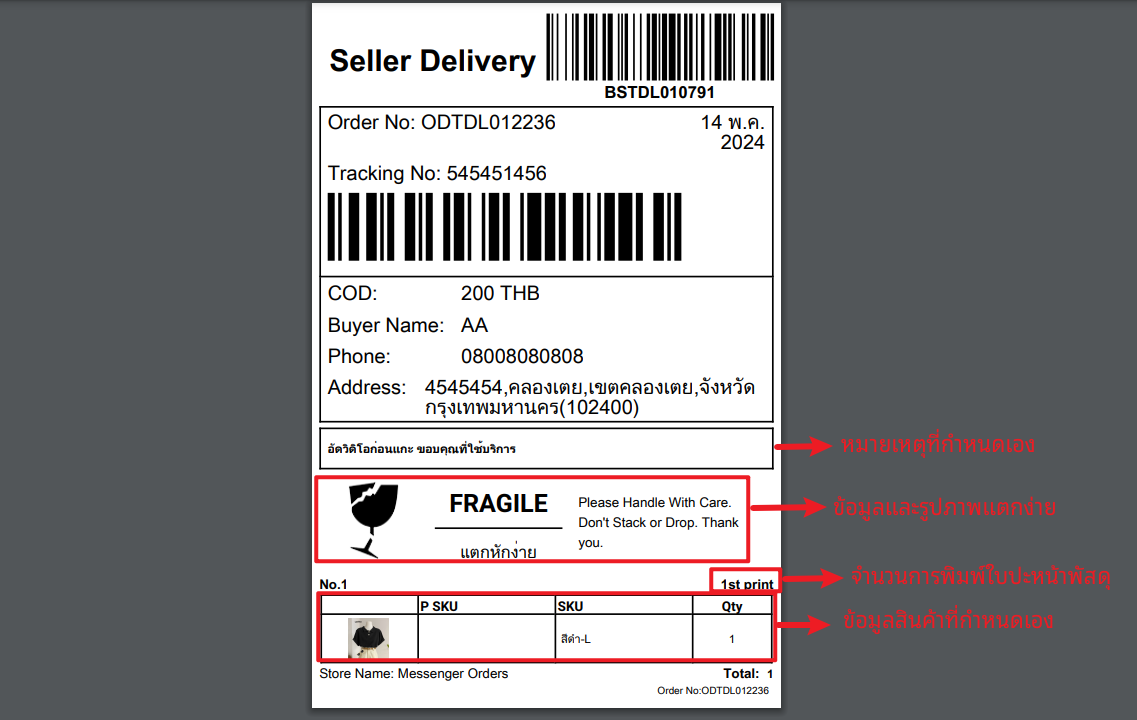
ข้อควรระวัง
1. สามารถตั้งค่าเทมเพลตใบปะหน้าพัสดุแบบกำหนดเองได้สูงสุด 20 เทมเพลต2. เทมเพลตที่มีการเชื่อมต่อกับโลจิสติกส์จะไม่สามารถลบได้ หากคุณต้องการลบเทมเพลต ให้ยกเลิกการเชื่อมต่อกับโลจิสติกส์ที่เกี่ยวข้องก่อน
วิธีการตั้งค่าเทมเพลต
ขั้นตอนที่ 1 เข้าไปที่ "การตั้งค่า" > กด "ตั้งค่าการพิมพ์" > กด "พิมพ์ใบปะหน้าพัสดุ" > กด "+เพิ่มเทมเพลต"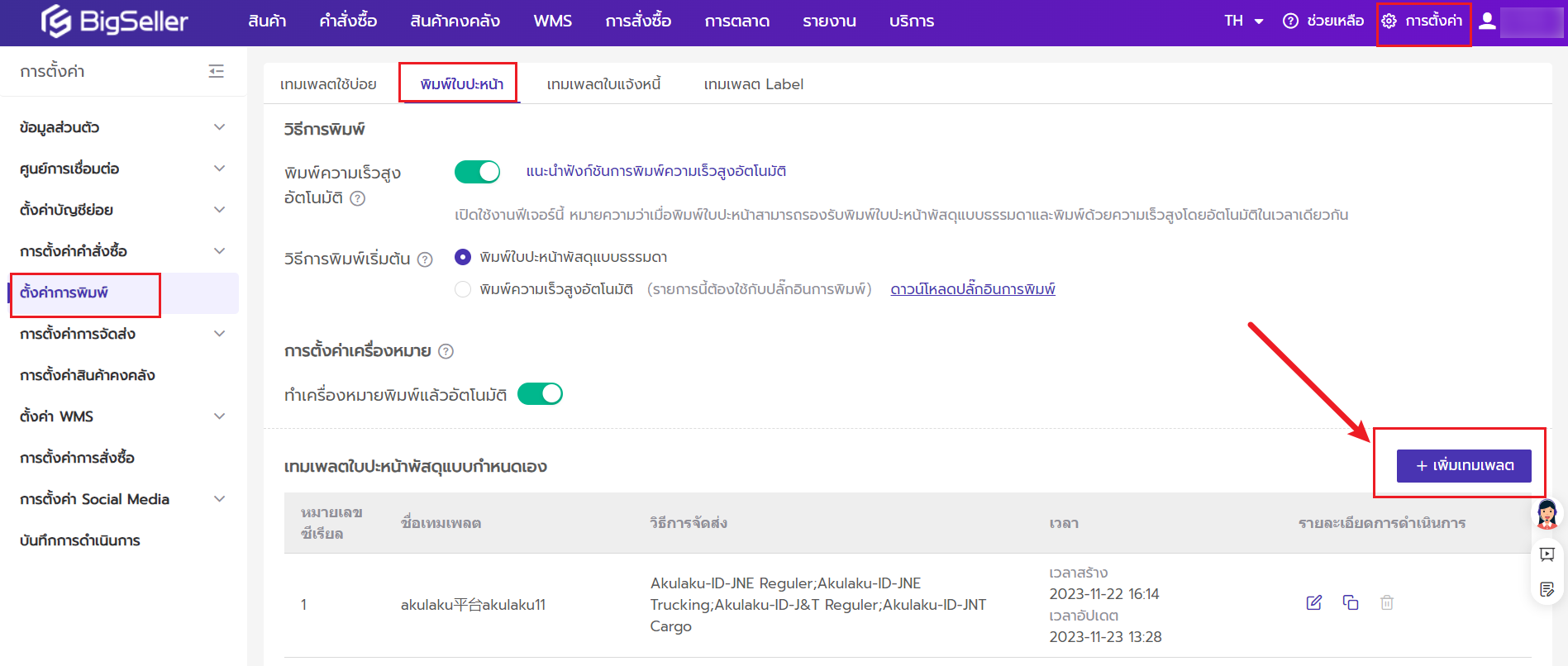
ขั้นตอนที่ 2 ตั้งค่าข้อมูลเทมเพลต
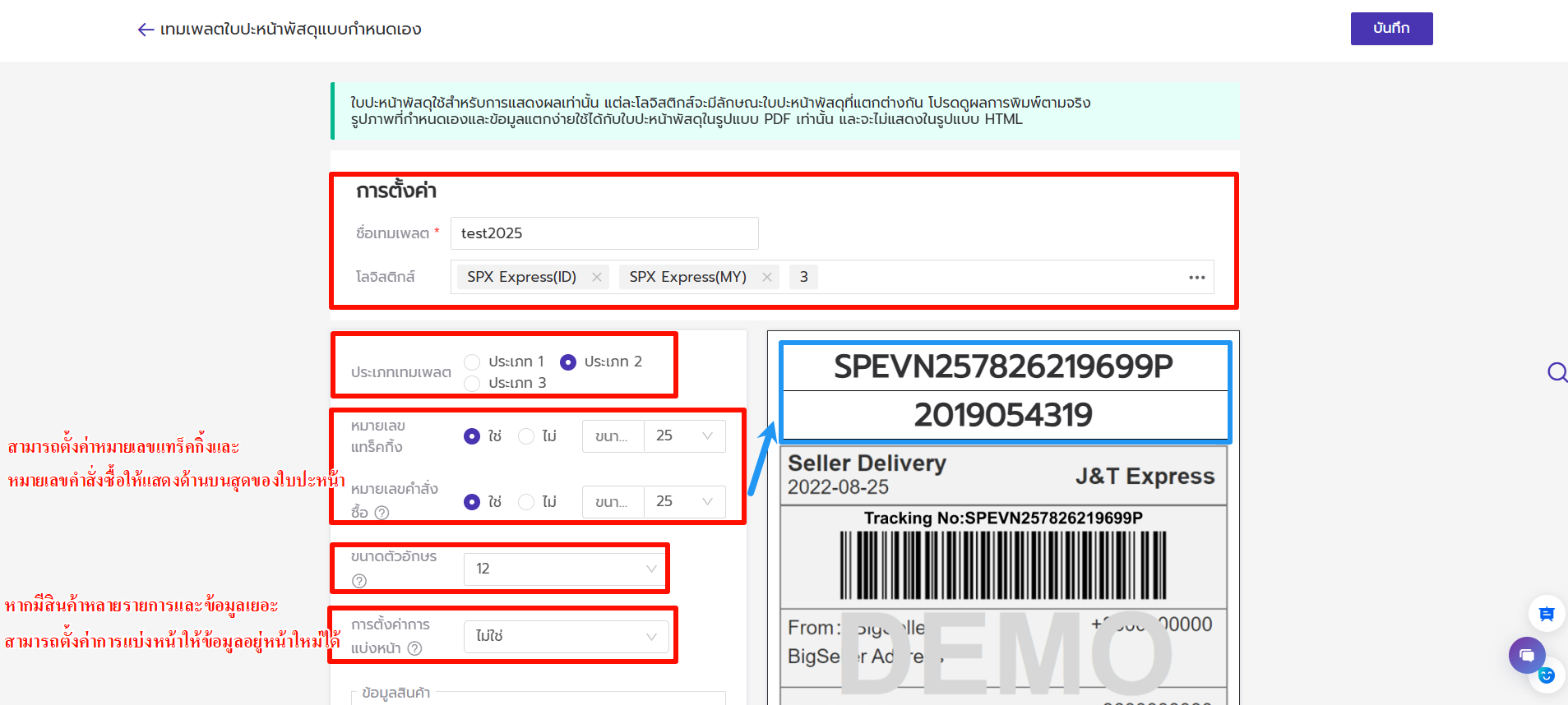
⚠️หมายเหตุ:
1. โลจิสติกส์: เทมเพลตหนึ่งเทมเพลตสามารถเลือกเชื่อมต่อกับโลจิสติกส์ได้หลายเจ้า แต่โลจิสติกส์หนึ่งเจ้าสามารถเชื่อมต่อได้เพียงเทมเพลตเดียวเท่านั้น คุณสามารถเพิ่มโลจิสติกส์เป็นชุดในเทมเพลตที่สร้างโดยตรงได้
2. ประเภทเทมเพลต: ระบบมีรูปแบบใบปะหน้าพัสดุ 3 ประเภท คุณสามารถเลือกที่ต้องการได้
3. หมายเลขแทร็คกิ้ง/หมายเลขคำสั่งซื้อ: เมื่อต้องถ่ายวิดีโอบรรจุพัสดุเพื่อใช้ในการอุทธรณ์ โดยให้แพลตฟอร์มมองเห็นหมายเลขคำสั่งซื้อและหมายเลขแทร็คกิ้งบนใบปะหน้าอย่างชัดเจน คุณสามารถเลือกการแสดงสองหมายเลขนี้ได้
4. ขนาดตัวอักษร: การตั้งค่าขนาดตัวอักษานี้จะมีผลเฉพาะข้อมูลสินค้าบนใบปะหน้าเท่านั้น จะไม่มีผลกับข้อมูลผู้ส่งและผู้รับ
5. การตั้งค่าการแบ่งหน้า: หากข้อมูลสินค้ามีหลายรายการ คุณสามารถตั้งค่าการแบ่งหน้าเพื่อจัดเรียงสินค้าให้อยู่ในหน้าใหม่หน้าเดียว เพื่อความสะดวกในการหยิบสินค้า
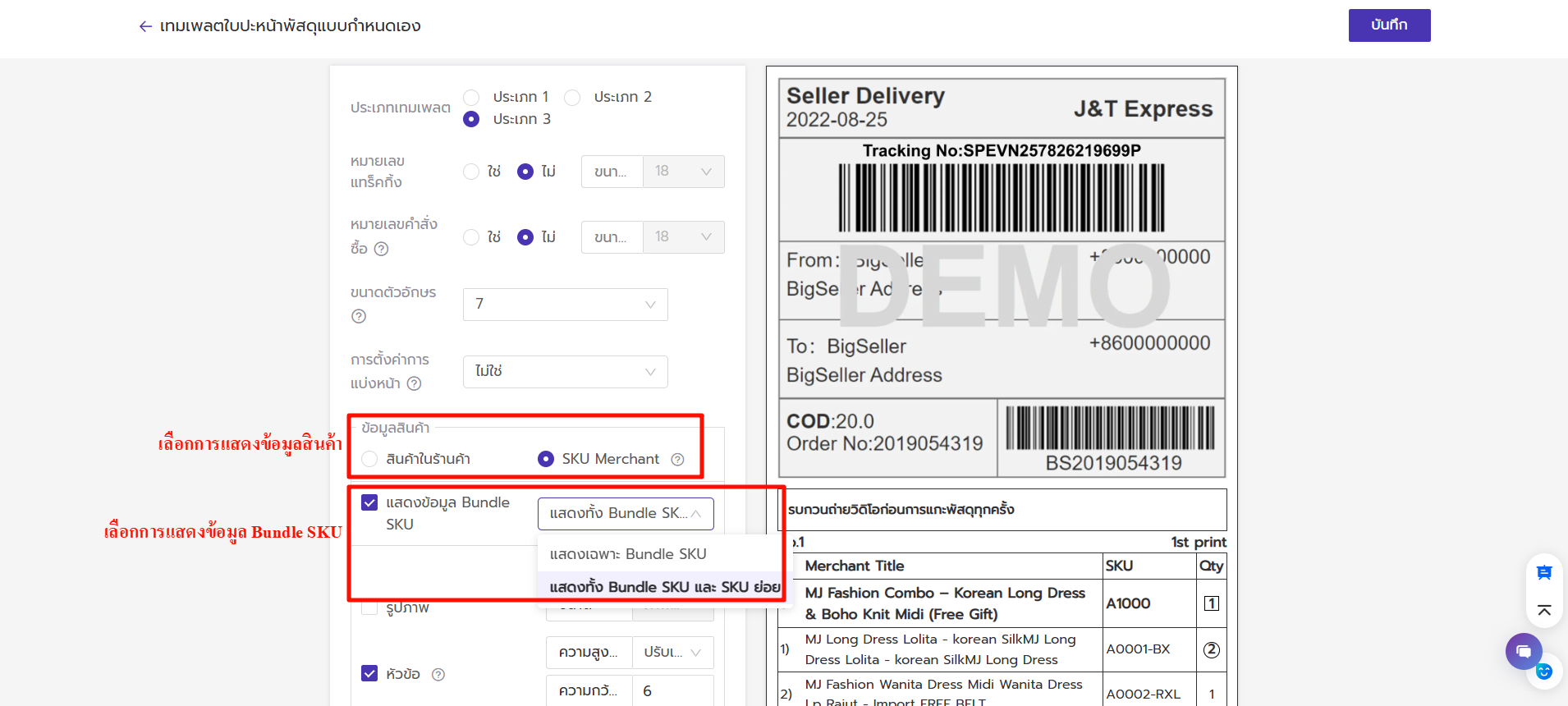
⚠️หมายเหตุ:
1. ระบบจะแสดงข้อมูลสินค้าบนใบปะหน้าพัสดุตามการเลือกข้อมูลสินค้าของคุณ โดยจะมีการแสดงด้วย "สินค้าในร้านค้า" และ "SKU Merchant"
- สินค้าในร้านค้า: หมายถึง SKU ของร้านค้าออนไลน์
- SKU Merchant: หมายถึง SKU Merchant ที่สร้างขึ้นใน BigSeller เฉพาะการเลือก SKU Merchant เท่านั้นที่สามารถเลือกตำแหน่งชั้นวางได้ สำหรับ Bundle SKU จะไม่มีข้อมูลตำแหน่งชั้นวาง
- หากเลือก "แสดงเฉพาะ Bundle SKU": เมื่อมี Bundle SKU ในคำสั่งซื้อ และเทมเพลตใบปะหน้าพัสดุเลือกว่า "แสดงเฉพาะ Bundle SKU" ข้อมูล SKU จะแสดงเป็นข้อมูล Bundle SKU และจำนวนของ Bundle SKU จะถูกวงด้วยกล่องสี่เหลี่ยม
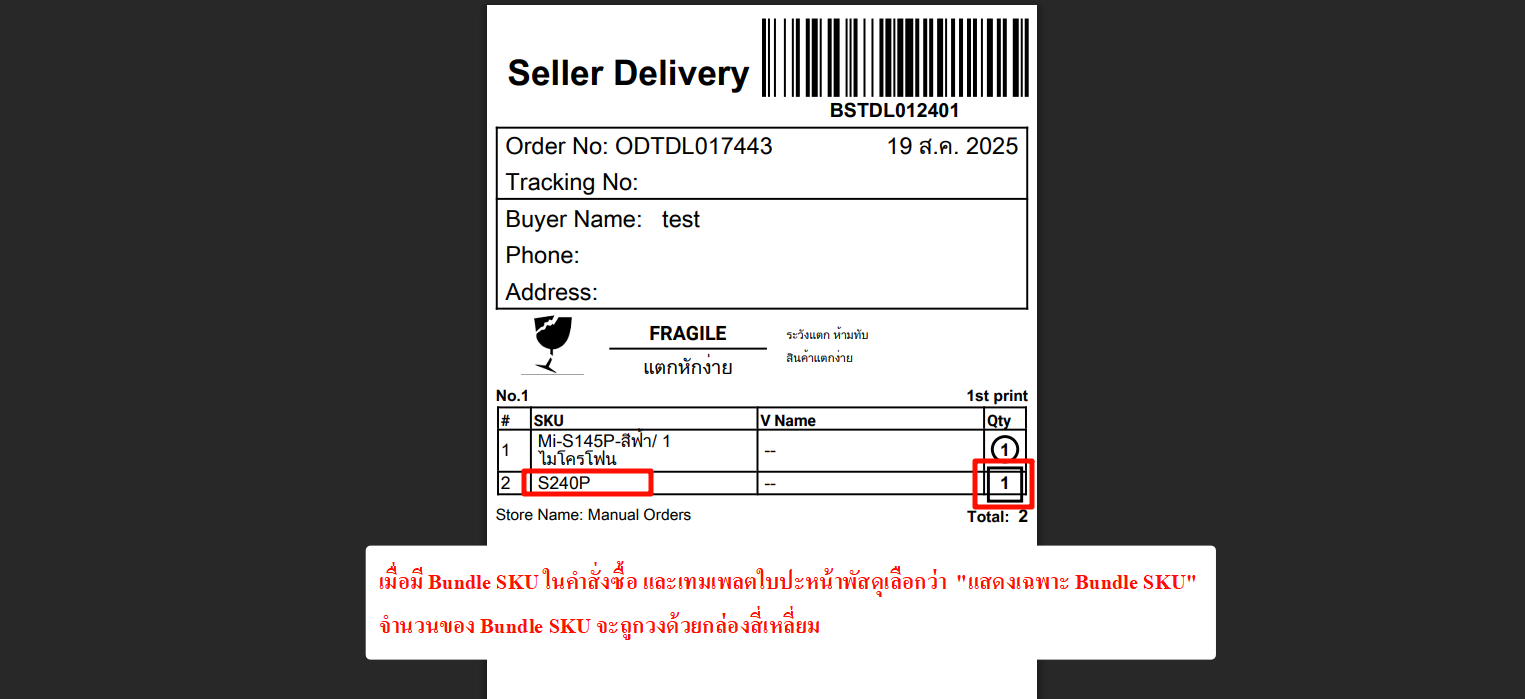
- หากเลือก "แสดงทั้ง Bundle SKU และ SKU ย่อย": เมื่อมี Bundle SKU ในคำสั่งซื้อ และเทมเพลตใบปะหน้าพัสดุเลือกว่า "แสดงทั้ง Bundle SKU และ SKU ย่อย" ที่คอลัมน์ SKU จะแสดงข้อมูลทั้ง Bundle SKU และ SKU ย่อย และจำนวนของ Bundle SKU จะถูกวงด้วยกล่องสี่เหลี่ยม
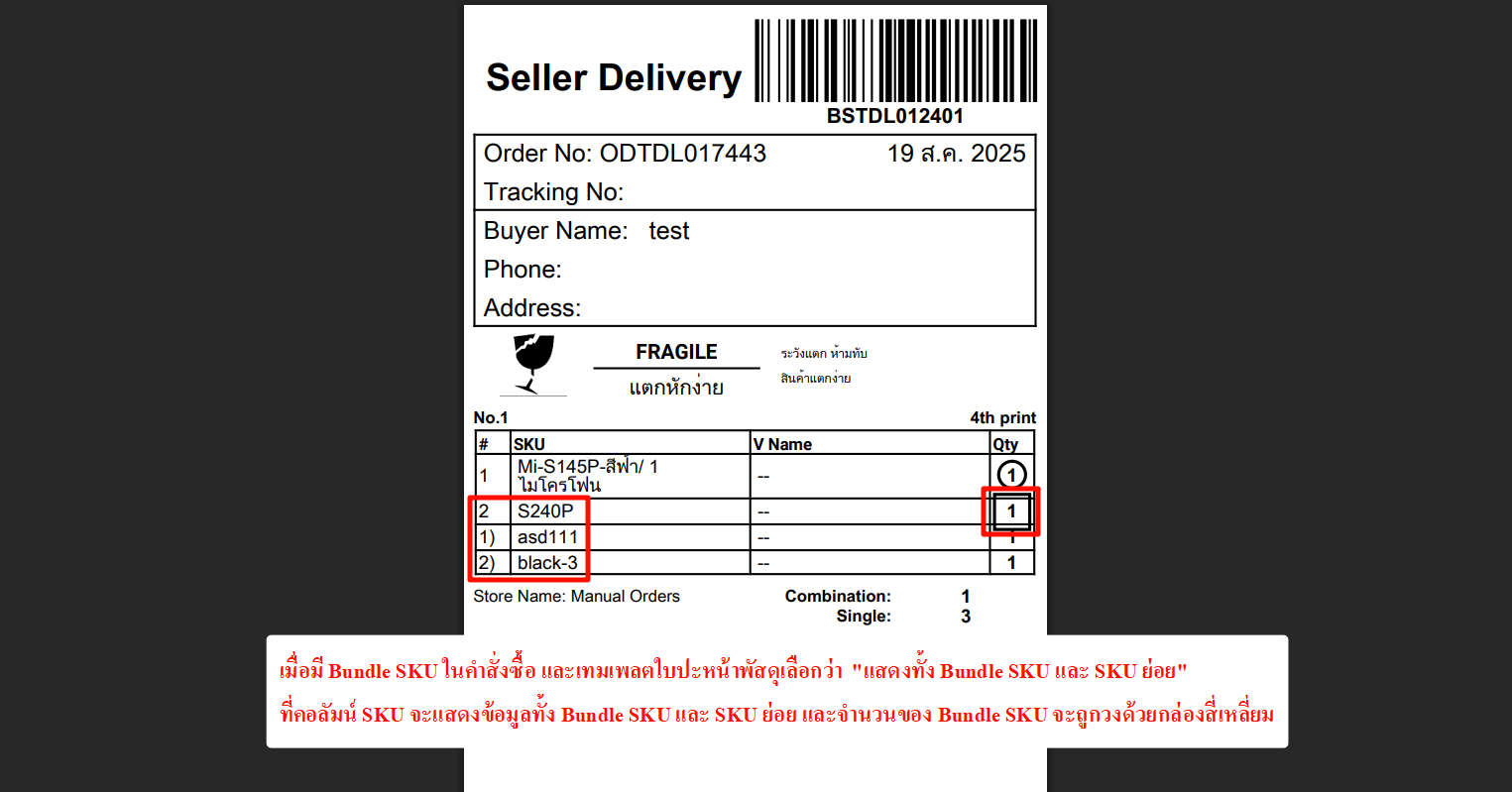
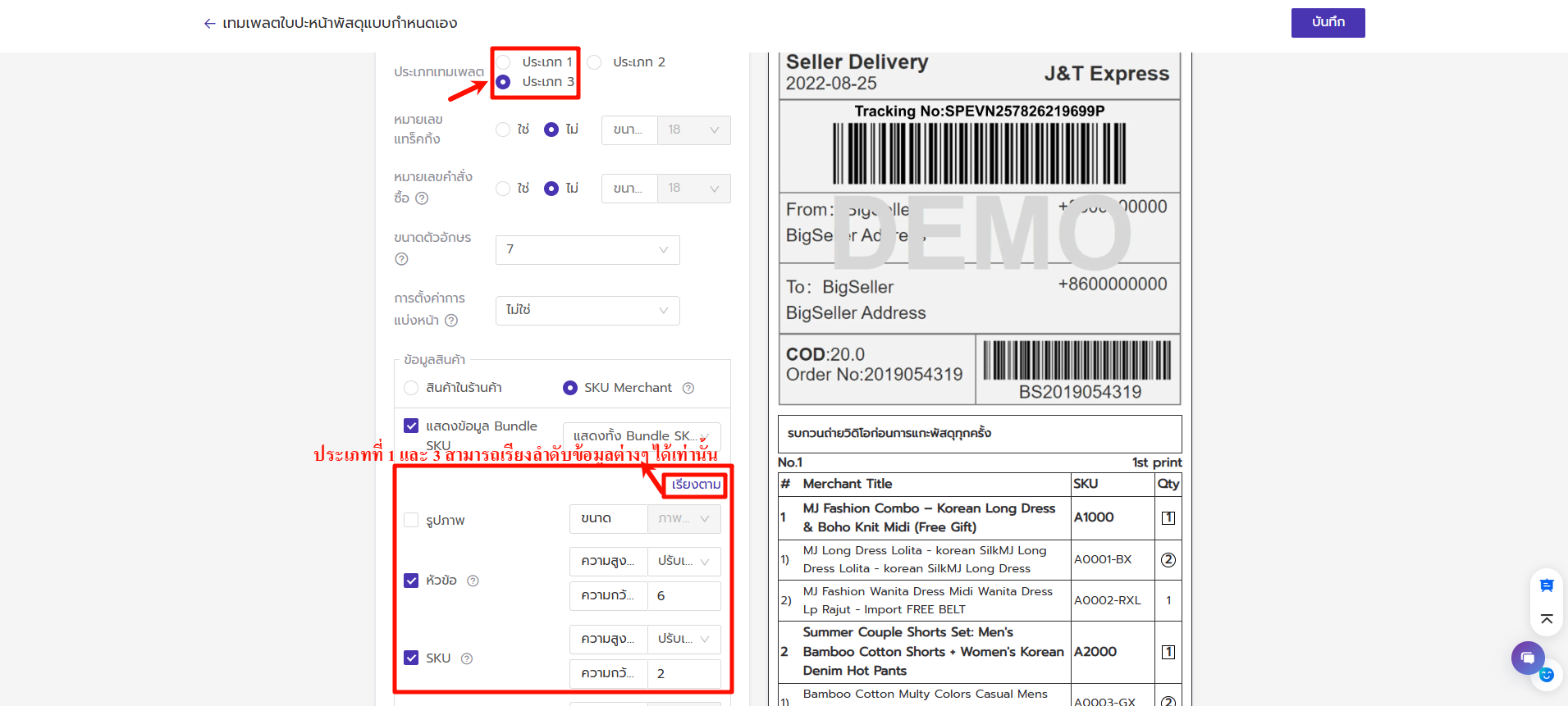
⚠️หมายเหตุ: คุณสามารถจัดเรียงลำดับข้อมูลสินค้าได้ โดยสามารถทำได้เฉพาะเมื่อเลือกประเภทที่ 1 และประเภทที่ 3 เท่านั้น
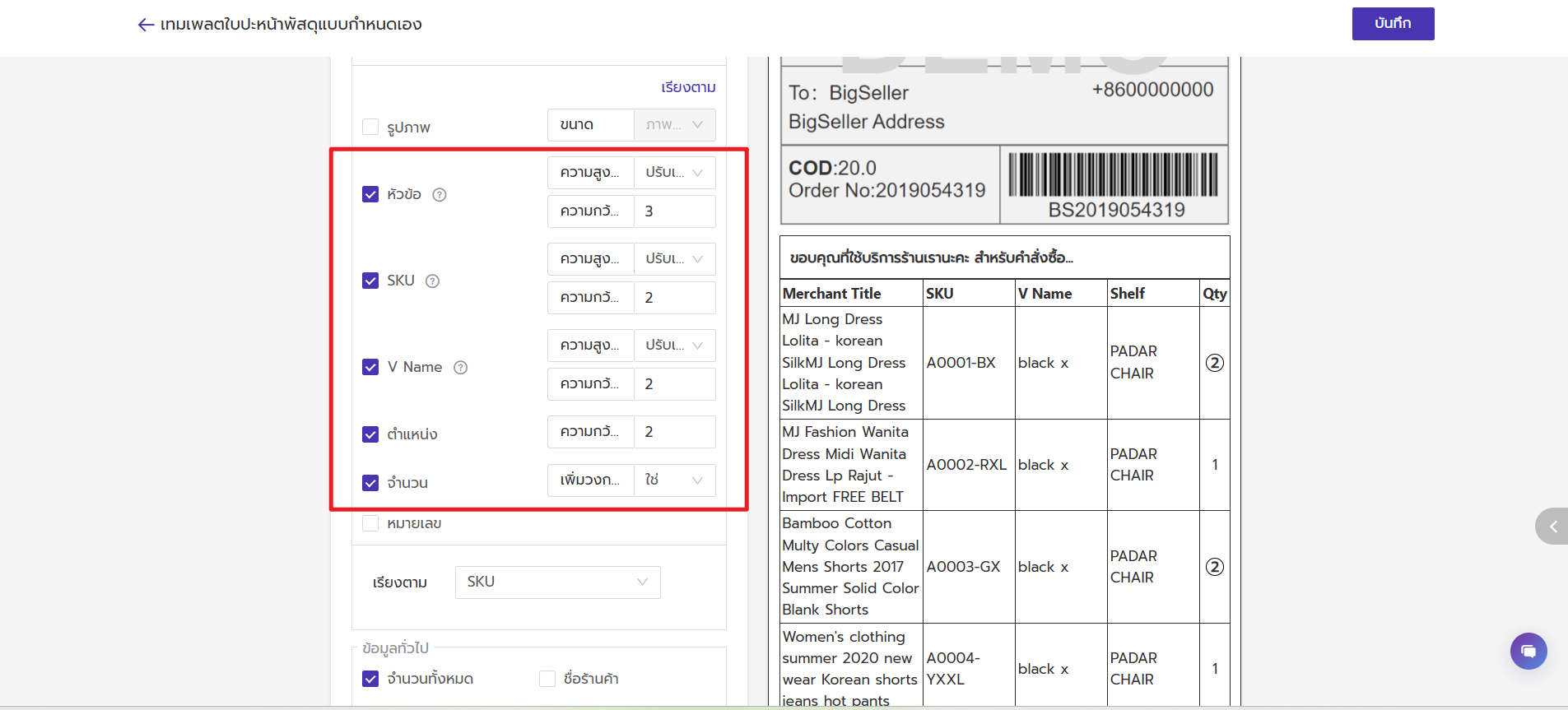
⚠️หมายเหตุ:
คุณสามารถปรับความกว้างและความสูงของคอลัมน์สำหรับรูปภาพ, หัวข้อ, SKU, V Name, ตำแหน่ง และจำนวน เพื่อให้เนื้อหาบนใบปะหน้าพัสดุมีความเหมาะสมและไม่ซ้ำซ้อน โดยเฉพาะในกรณีที่ SKU และชื่อสินค้ายาว
การปรับขนาดคอลัมน์สามารถช่วยลดการแบ่งบรรทัดและลดการใช้กระดาษ ช่วยประหยัดค่าใช้จ่ายในการพิมพ์
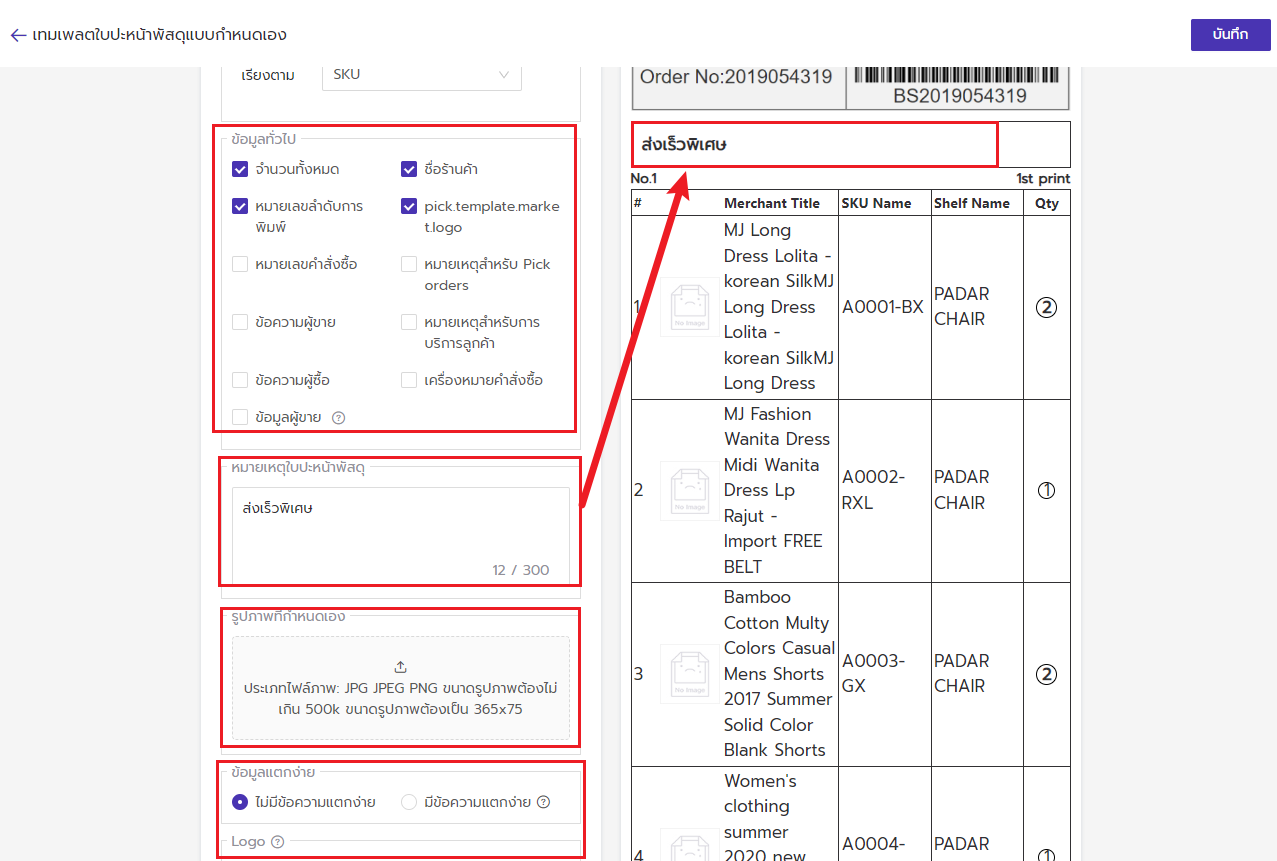
⚠️หมายเหตุ:
1. ใบปะหน้าพัสดุใช้สำหรับการแสดงผลเท่านั้น แต่ละโลจิสติกส์จะมีลักษณะใบปะหน้าพัสดุที่แตกต่างกัน โปรดดูผลการพิมพ์ตามจริง
2. สามารถเลือกแสดงข้อความแตกง่ายตามความต้องการได้
3. รองรับการอัปโหลด Logo บนใบปะหน้าพัสดุแบบกำหนดเองสำหรับบริษัทขนส่งบางส่วนเท่านั้น โปรดคลิกดูที่นี่
วิธีการพิมพ์ใบปะหน้าพัสดุ
หลังจากตั้งค่าเทมเพลตใบปะหน้าพัสดุแบบกำหนดเองเรียบร้อย คุณสามารถพิมพ์ใบปะหน้าพัสดุได้ต่อ สามารถดูรายละเอียดได้ที่ วิธีการพิมพ์ใบปะหน้าพัสดุแก้ไขเทมเพลตใบปะหน้าพัสดุของขนส่ง
นอกจากเลือกขนส่งได้เมื่อสร้างเทมเพลตใบปะหน้าพัสดุแล้ว คุณยังสามารถแก้ไขเทมเพลตใบปะหน้าของขนส่งได้จากวิธีต่อไปนี้ไปที่ "การตั้งค่า > การตั้งค่าการจัดส่ง > ตัวเลือกการจัดส่ง > เลือกวิธีการจัดส่งของแพลตฟอร์มที่ต้องการ > เลือกขนส่งที่ต้องการ" เพื่อแก้ไขเทมเพลต
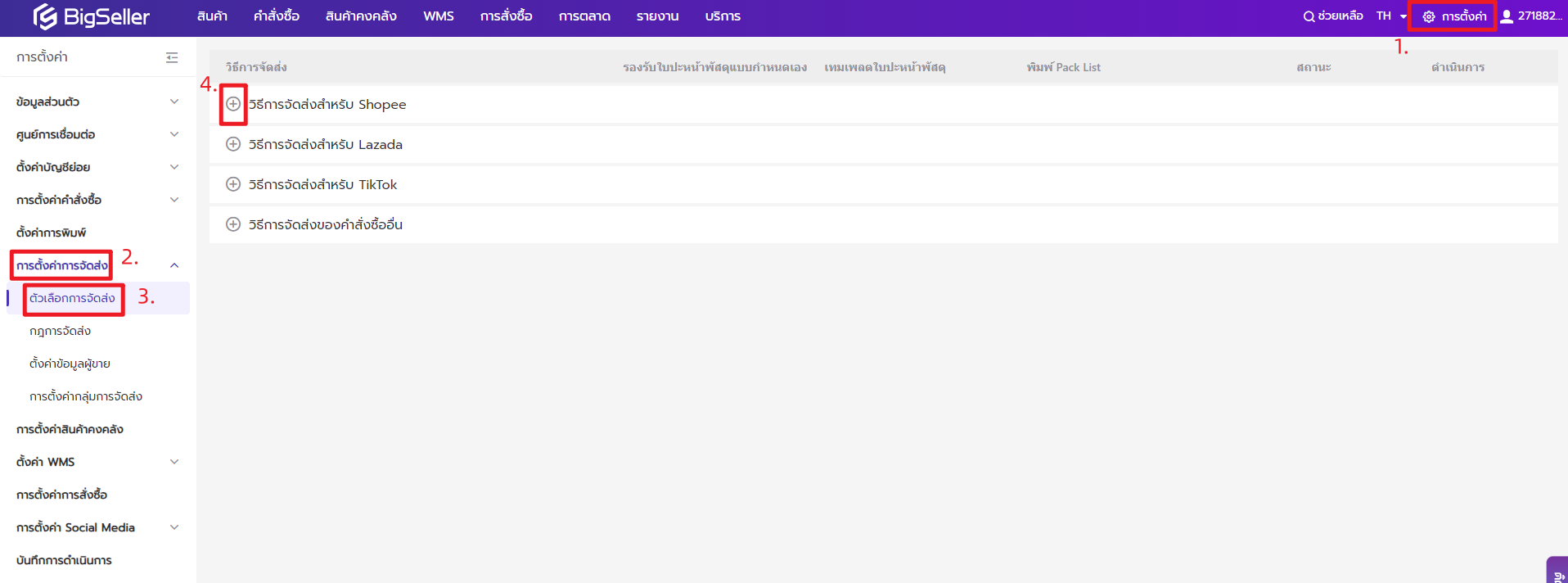
⚠️หมายเหตุ: การเชื่อมต่อร้านค้าของแพลตฟอร์มใด จะแสดงเฉพาะวิธีการจัดส่งของแพลตฟอร์มนั้น
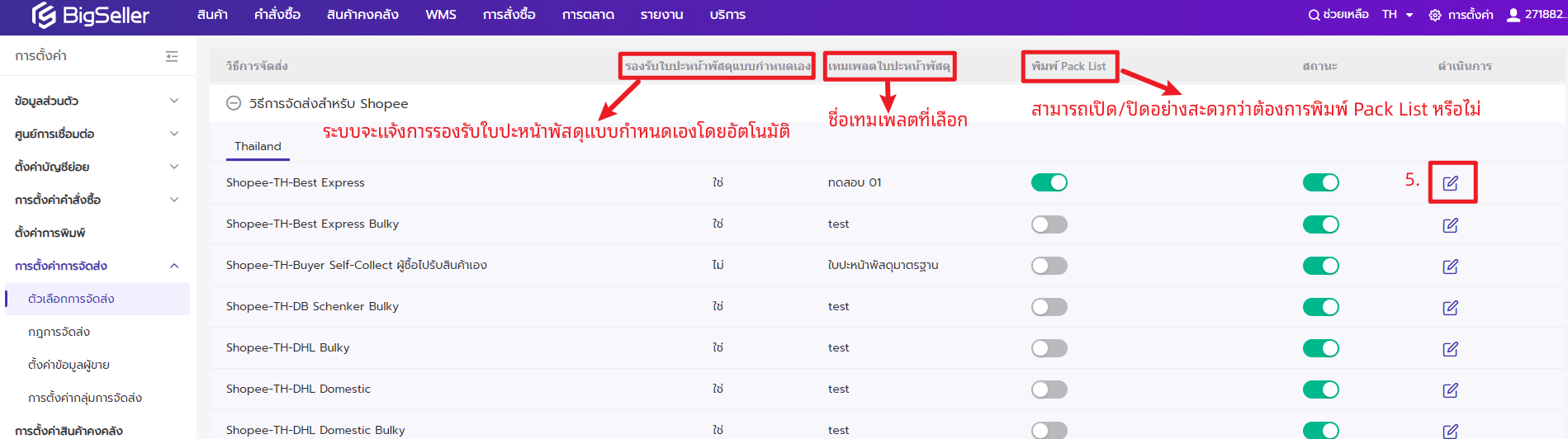
💡คำอธิบายเพิ่มเติม: ใบ Pack List คือ รายการข้อมูลสินค้าที่ต้องทำการแพ็กและจัดส่งให้กับลูกค้า ซึ่งสามารถใส่ในพัสดุให้กับลูกค้าได้ โดยใบ Pack List จะพิมพ์ออกมาพร้อมกันในครั้งเดียวกับใบปะหน้าพัสดุ แต่จะอยู่คนละหน้ากับใบปะหน้าพัสดุ
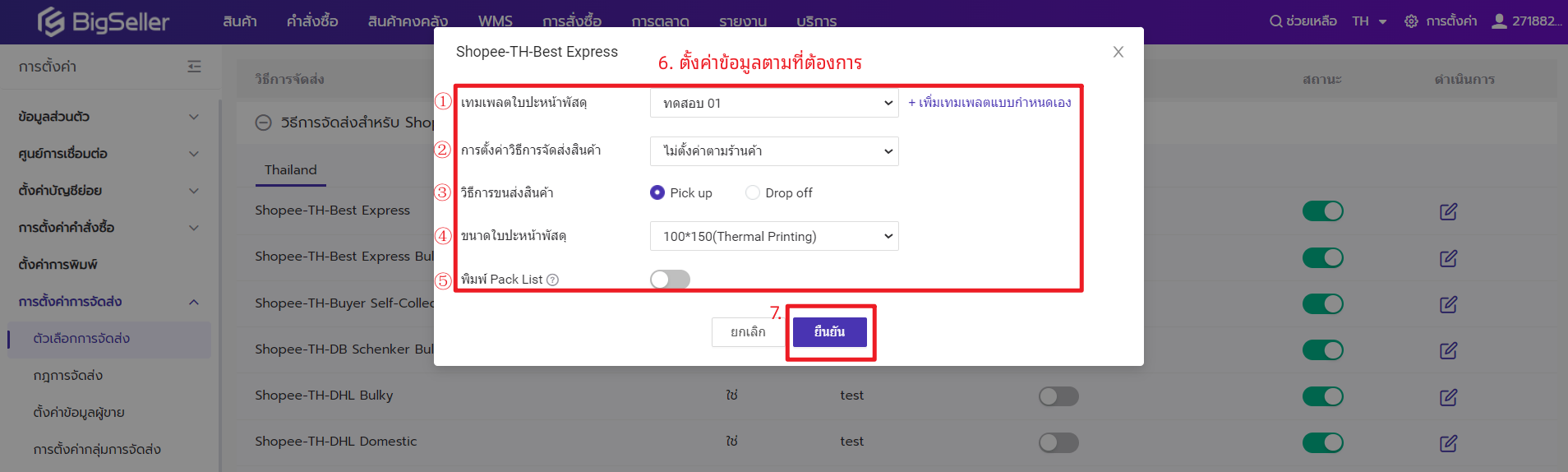
ฟังก์ชันตั้งค่าวิธีการจัดส่งสินค้าตามร้านค้า
หากคุณต้องการตั้งค่าวิธีการจัดส่งสินค้าแบบ Pick up หรือ Drop off ตามร้านค้า คุณสามารถติดต่อฝ่ายบริการลูกค้าของ BigSeller เพื่อเปิดใช้งานได้ โดยเพิ่มเพื่อน Line OA (ID: @bigseller)หลังจากเปิดใช้งานการตั้งค่าวิธีการจัดส่งสินค้าตามร้านค้าแล้ว จะเป็นตัวอย่างดังนี้
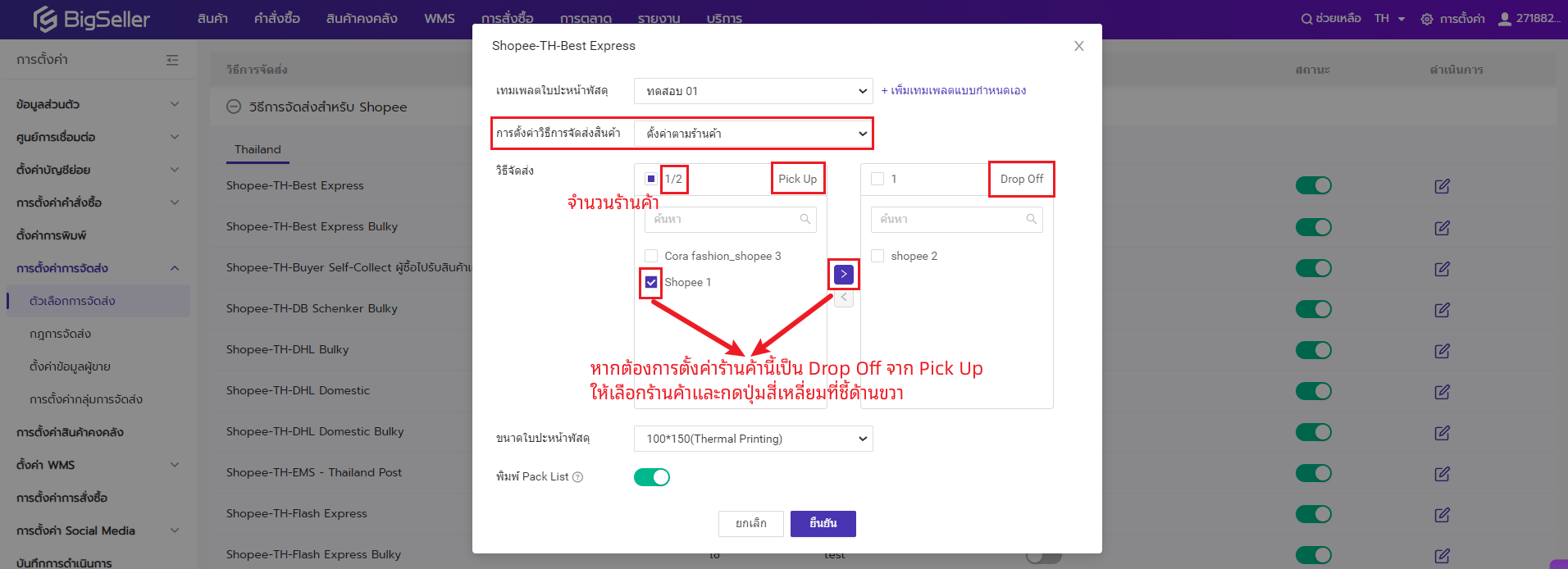
คำถามที่พบบ่อย
Q1: ทำไมข้อมูลน้ำหนักบนใบปะหน้าพัสดุที่พิมพ์บนระบบ Shopee และพิมพ์ที่ BigSeller จึงไม่เหมือนกัน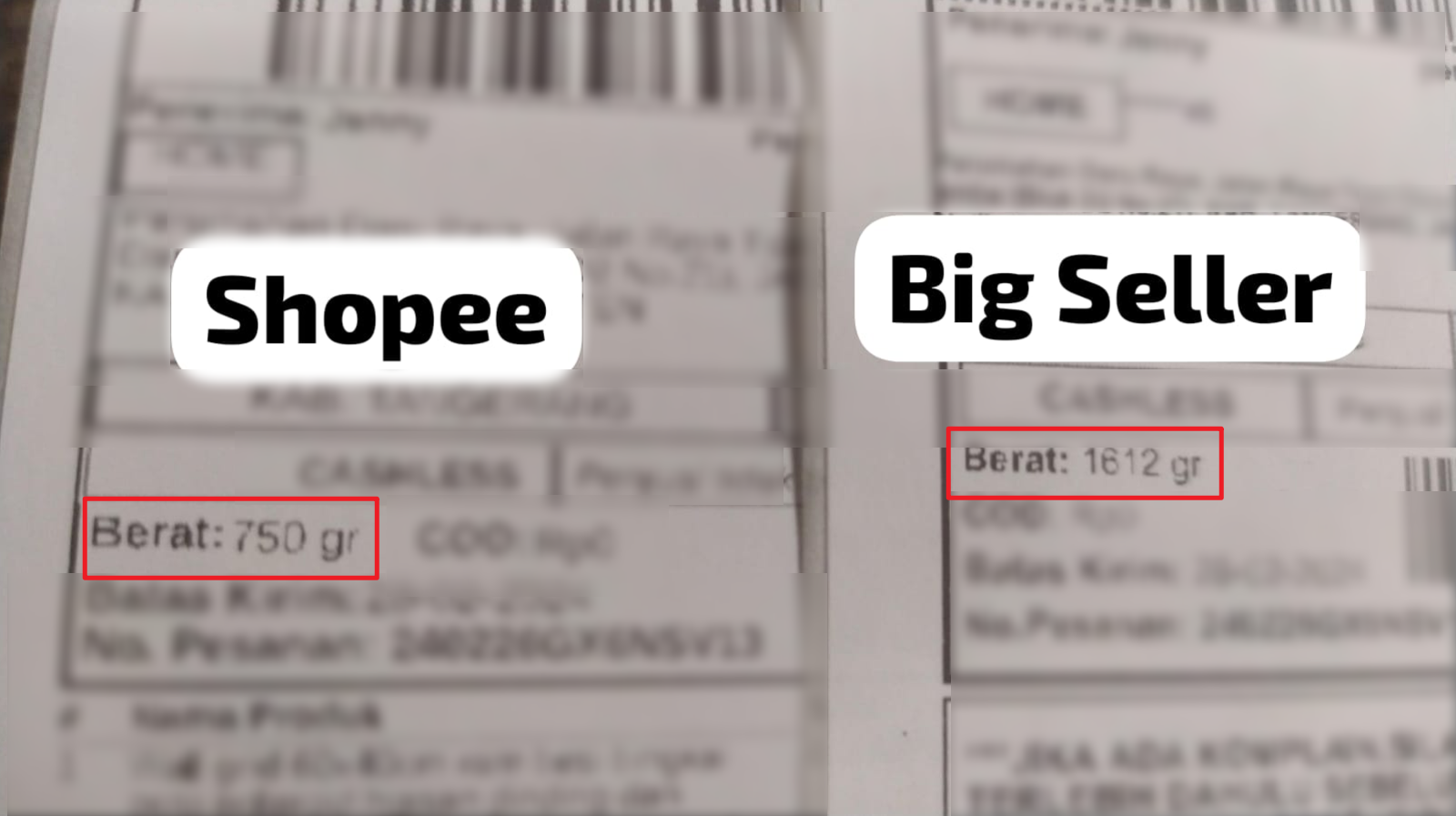
A1: หากมีกรณีนี้จะเป็นเรื่องปกติ
เนื่องจากการพิมพ์ที่ระบบ Shopee เป็นใบปะหน้าพัสดุแบบมาตรฐาน โดยจะแสดงผลรวมน้ำหนัก SKU ทั้งหมดของพัสดุ
และน้ำหนักบนใบปะหน้าพัสดุที่พิมพ์บนระบบ BigSeller เป็นน้ำหนักจริงที่ดึงมาจาก API โลจิสติกส์ ซึ่งมีความแม่นยำมากกว่าน้ำหนักที่พิมพ์ใน Shopee